Как скрыть или показать поля и линейки в Microsoft Access
В Microsoft Access поле — это часть информации, относящаяся к одному человеку или объекту. Связанные поля группируются для формирования записи, а линейка изменяет формат ваших отчетов или форм. Чтобы просмотреть линейку в Access, пользователь должен открыть отчет или форму в представлении «Дизайн». Иногда пользователи в Access хотели бы скрыть некоторые поля из своей таблицы базы данных или скрыть линейки из своих форм или отчетов в представлении «Дизайн».
Как скрыть или показать поля и линейки в Microsoft Access
В этом руководстве мы объясним процедуру скрытия и отображения полей и отчетов в Microsoft Access.
Как скрыть и показать поля в Access
Есть два способа скрыть поля в Access.
Способ 1. Откройте файл базы данных Access.
Программы для Windows, мобильные приложения, игры - ВСЁ БЕСПЛАТНО, в нашем закрытом телеграмм канале - Подписывайтесь:)
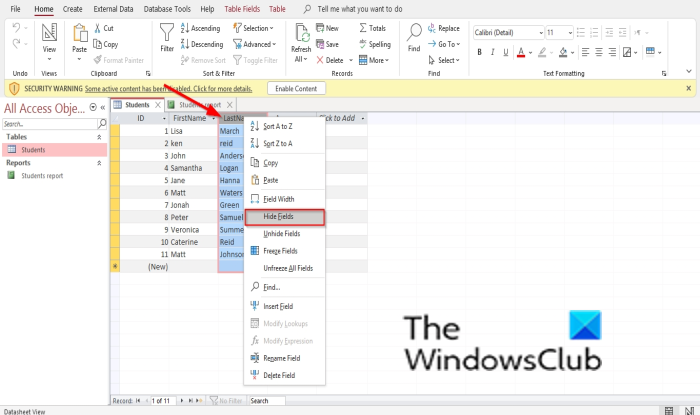
Щелкните правой кнопкой мыши заголовок столбца, который вы хотите скрыть.
В контекстном меню выберите Скрыть поля.
Столбец исчезнет.
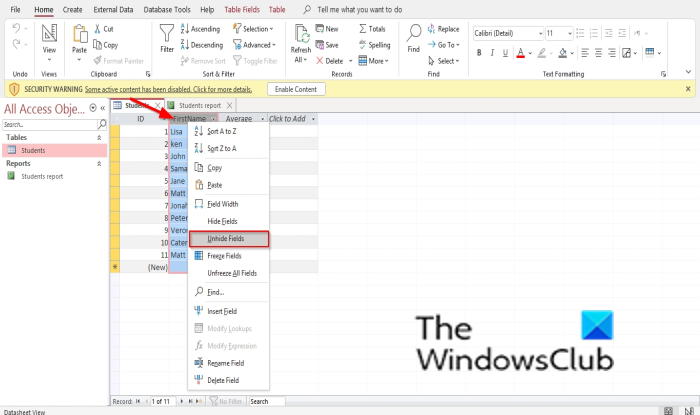
Чтобы отобразить поле, щелкните правой кнопкой мыши заголовок столбца.
В контекстном меню выберите Показать поля.
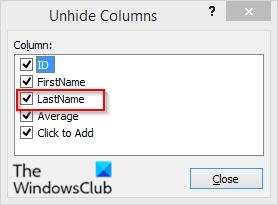
Появится диалоговое окно «Показать столбцы».
Установите флажок для поля, которое вы скрыли.
Затем закройте коробку.
Способ 2: щелкните заголовок столбца, который вы хотите скрыть.
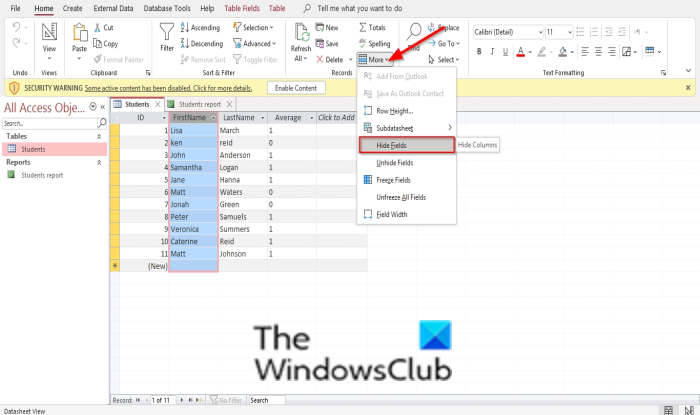
Нажмите на Более кнопка в Записывать сгруппировать и выбрать Скрыть поля из меню.
Чтобы отобразить поля, щелкните заголовок столбца.
Появится диалоговое окно «Показать столбцы».
Установите флажок для поля, которое вы скрыли.
Поле снова появится.
Как скрыть и показать линейки в Access
Откройте отчет или файл доступа к форме.
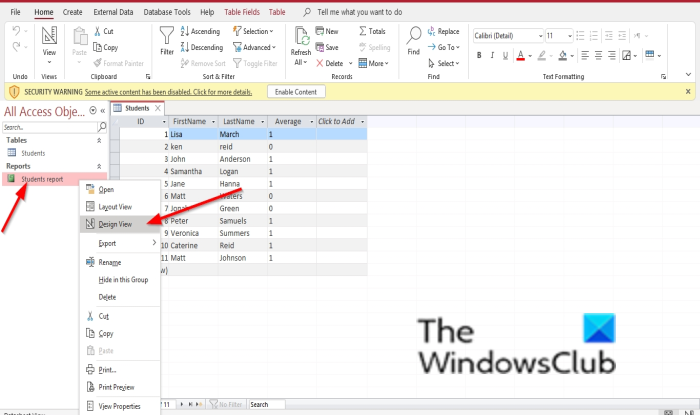
Затем щелкните правой кнопкой мыши форму или отчет и выберите Представление «Дизайн».
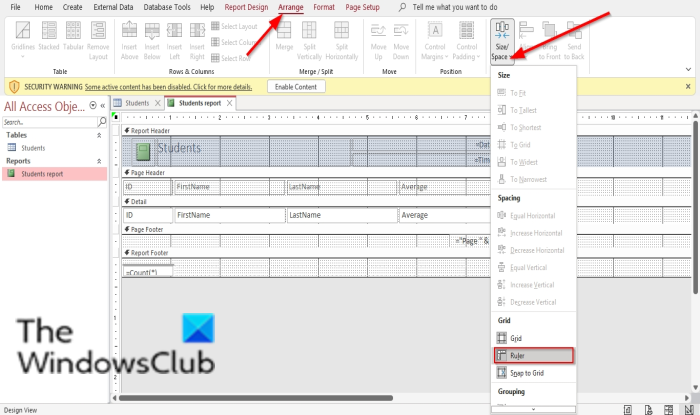
Щелкните вкладку Упорядочить.
Нажмите на Расстояние между размерами кнопка в Размеры и заказ группа.
Выбирать Правитель из выпадающего меню, и линейка исчезнет.
Чтобы отобразить линейку, выполните ту же процедуру и снова выберите «Линейка».
Мы надеемся, что это руководство поможет вам понять, как скрывать и отображать поля и линейки в Microsoft Access; если у вас есть вопросы по поводу урока, дайте нам знать в комментариях.
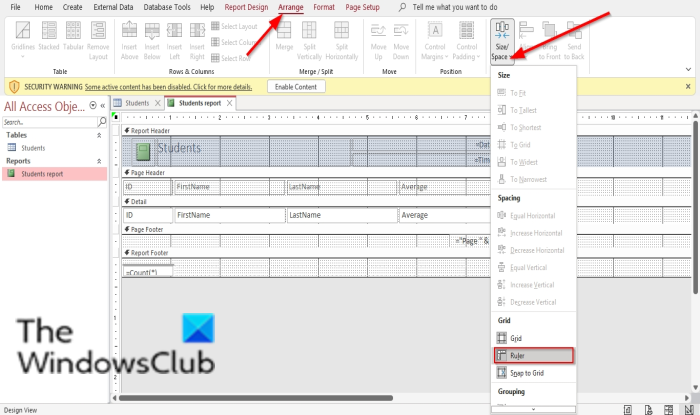
Программы для Windows, мобильные приложения, игры - ВСЁ БЕСПЛАТНО, в нашем закрытом телеграмм канале - Подписывайтесь:)